Все запускаемые в Windows программы так или иначе оставляют в системе след, причем касается это не только установленных, но и портативных приложений. Следы запуска программ остаются в виде записей журнала, истории действий, ключей реестра, а также файлов префетчинга в папке %windir%Prefetch . Данные могут быть использованы для отслеживания деятельности пользователя, в частности, истории запуска им исполняемых файлов программ, осталось только как-то унифицировать к этим данным доступ.
В действительности, в Windows имеется более простое и удобное решение — политики аудита. После активации настройки при каждом запуске исполняемого файла той или иной программы Windows станет автоматически создавать в системном журнале событий информативные записи, которые затем могут быть преобразованы в удобочитаемый формат с помощью средств командной строки или PowerShell .
Включаем политику аудита запуска процессов
- Запустите редактор CPO командой gpedit.msc ;
- Перейдите в раздел политик, указанный на скриншоте;
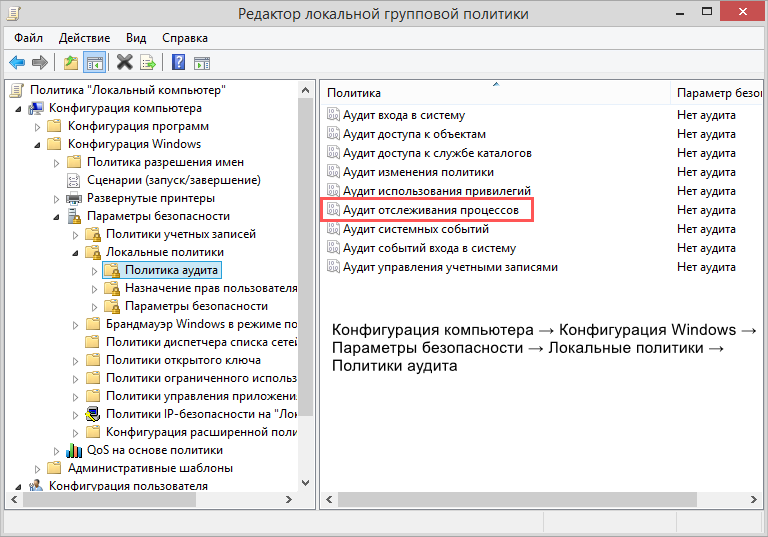
Как узнать какие службы запущены в Windows 7
- В правой колонке найдите настройку «Аудит отслеживания процессов» и включите ее. Тип событий выберите «Успех»;
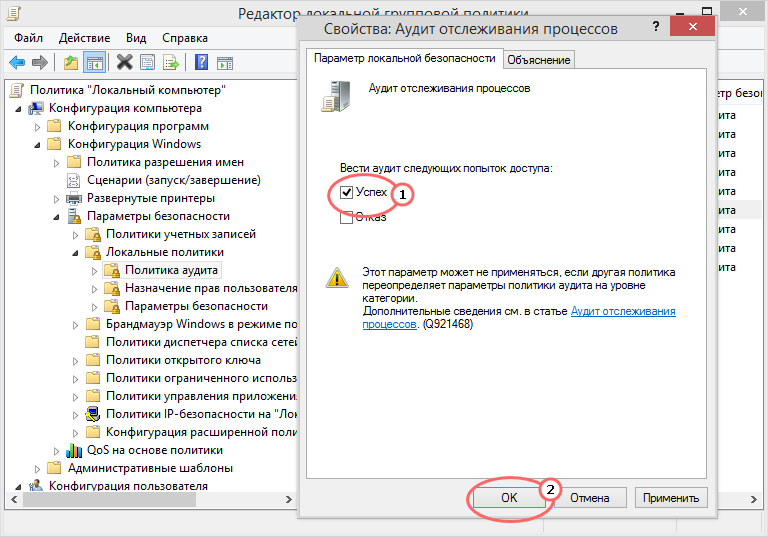
- Сохраните настройки и обновите политики, выполнив в командной строке команду gpupdate /force .

Чтение записей аудита
- Откройте системный журнал событий командой eventvwr.msc и разверните ветку Журналы Windows ->Безопасность;
- Нажмите справа «Фильтр текущего журнала» и отсортируйте события по коду 4688.
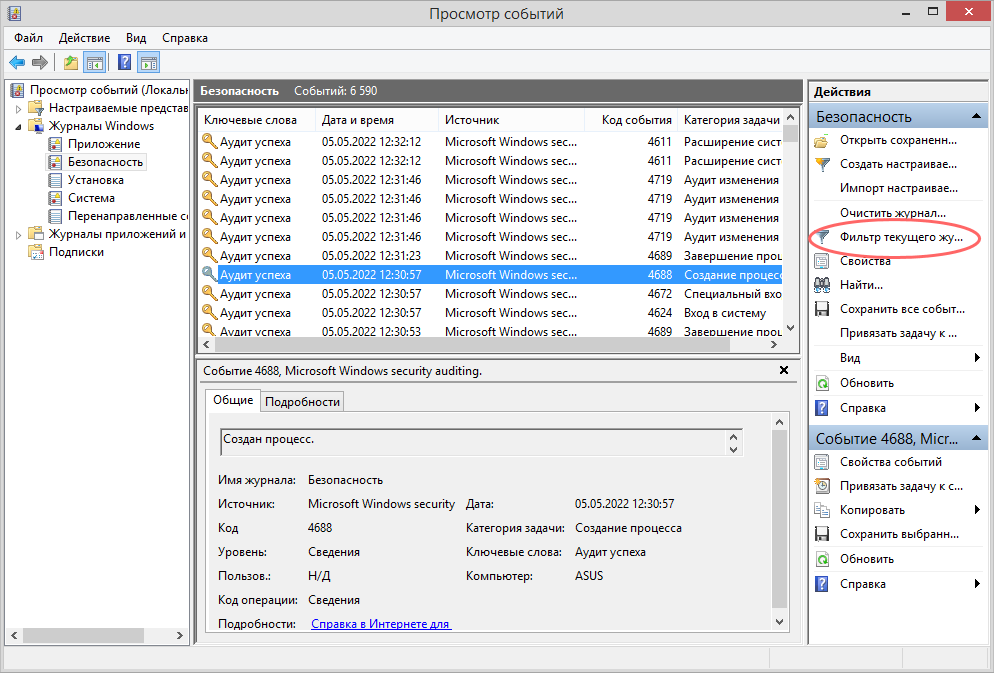
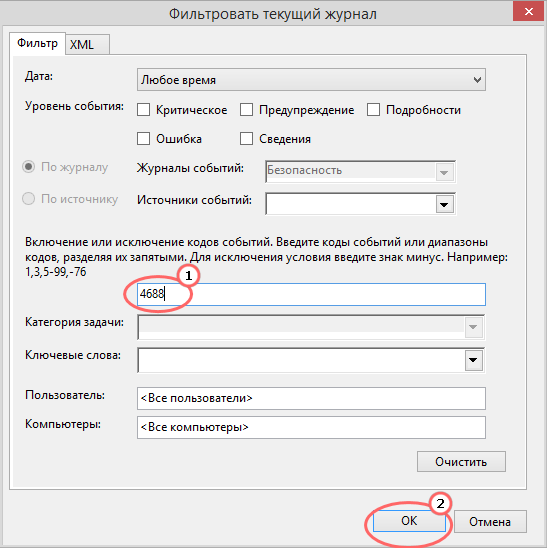
Этот код событий имеют все записи, указывающее на запуск процессов, например, с помощью политик аудита мы установили, что 05.05.2022 в 12:30:42 пользователем user был запущен мессенджер Telegram.
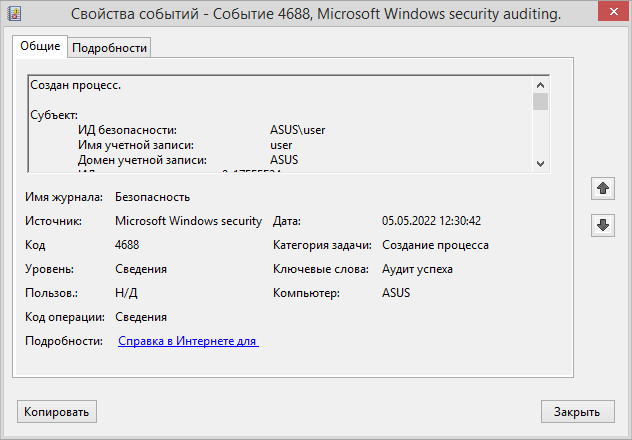
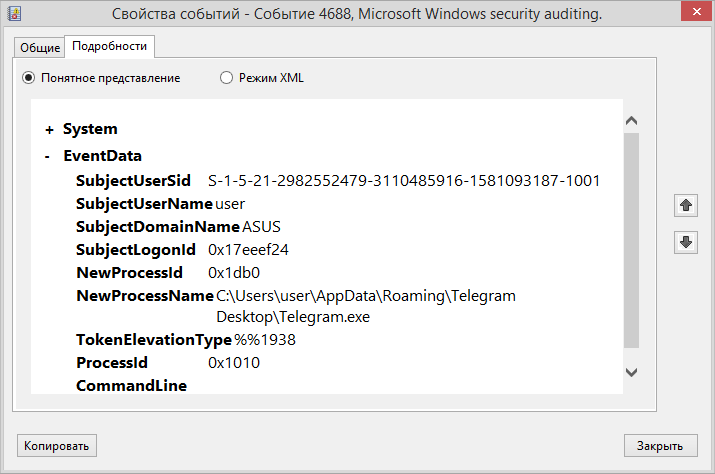
Да, стоит обратить внимание, что указанной выше политикой отслеживается все связанные с созданием процессов события, из-за чего раздел журнала может оказаться довольно пухлым. Чтобы исключить эти второстепенные события, вместо «Аудита отслеживания процессов» используйте политику «Аудит создания процессов».
Урок 09 — Диспетчер задач | Компьютерные курсы 2020 (Windows 10)
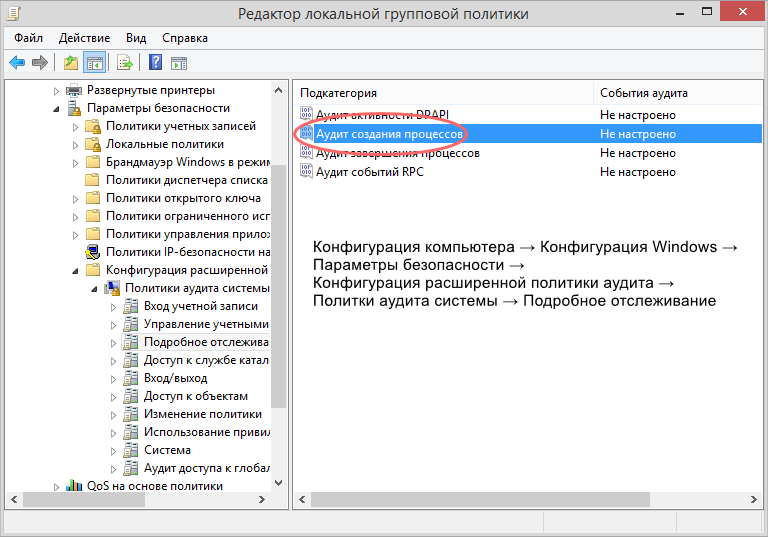
Парсинг файла Amcache.hve
Получить доступ к истории запуска десктопных и универсальных приложений без использования аудита можно проанализировав файл Amcache.hve , расположенный в папке %windir%AppCompatPrograms .
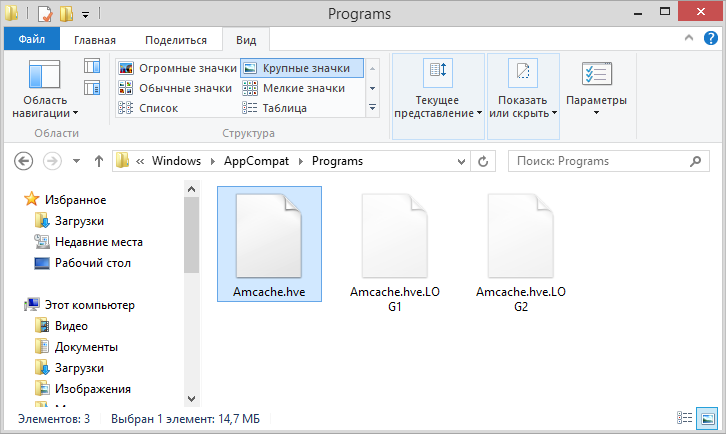
Открыть его в работающей системе не получится, скопировать его можно только из-под LiveCD .
Amcache.hve — бинарный файл, для извлечения из него данных в удобочитаемом виде вам понадобится тулза RegRipper.
Скачайте архив с утилитой со странички разработчика github.com/keydet89/RegRipper3.0, распакуйте и запустите исполняемый файл rr.exe .
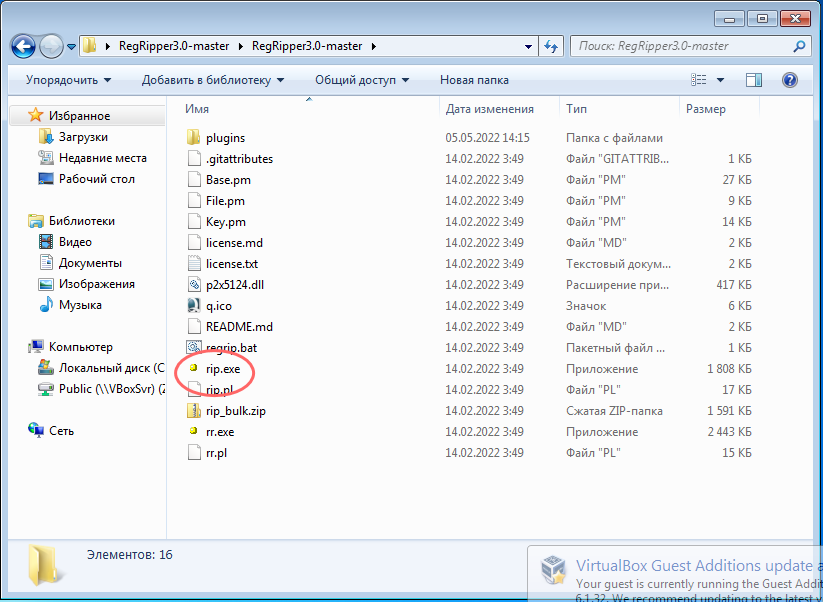
В поле «Hive File» укажите путь к файлу Amcache.hve , в поле «Report File» — путь к текстовому файлу отчета и нажмите «Rip!».
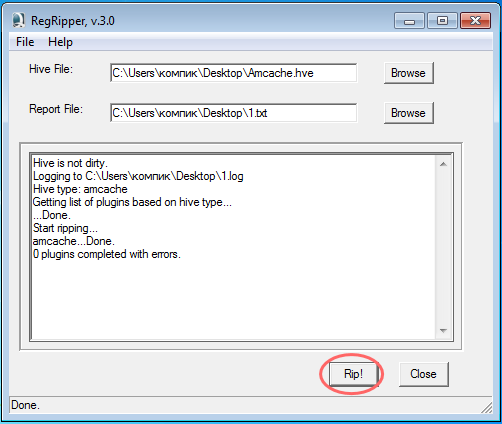
В результате вы получите лог со списком путей исполняемых файлов программ и прикрепленными к ним временными метками LastWrite (открывавшиеся последними) .
Источник: www.white-windows.ru
Как узнать какие программы запущены на компьютере
Как эксперт в области компьютерных технологий, могу сказать, что знание того, какие программы запущены на компьютере, может быть полезным для улучшения производительности устройства, повышения безопасности и, возможно, выявления каких-либо проблем.
Как посмотреть список запущенных приложений
Существует несколько способов просмотра запущенных приложений на компьютере. Рассмотрим самые простые из них:
- Нажмите кнопку Пуск, которая находится в левом нижнем углу рабочего стола. Прокрутите алфавитный список приложений. Обратите внимание, что некоторые приложения находятся в папках в списке приложений. Например, Блокнот находится в папке Стандартные — Windows.
- С любого экрана проведите по всему экрану снизу вверх. Если вы увидите значок «Все приложения», нажмите на него. Выберите нужное приложение.
Как узнать, какие программы работают в фоновом режиме на компьютере
Если вам нужно узнать, какие программы работают в фоновом режиме на компьютере, выполните следующие действия:
- Нажмите кнопку Пуск.
- Выберите настройки (изображение шестеренки) и далее Параметры.
- Выберите конфиденциальность.
- Выберите фоновые приложения.
Перед вами появится список приложений, которые могут запускаться в фоновом режиме.
Как закрыть все работающие программы на компьютере
Закрытие всех работающих программ на компьютере может быть нужно, например, для освобождения оперативной памяти или для устранения проблем с производительностью. Сделать это можно так:
- Нажмите комбинацию клавиш Ctrl + Shift + Esc, чтобы открыть Диспетчер задач.
- Нажмите кнопку «Подробнее», чтобы открыть расширенный вид.
- Откройте вкладку «Автозагрузка».
- Нажмите правой кнопкой мыши на каждой программе и выберите опцию «Отключить».
Примечание: отключение программы из автозапуска еще не означает ее закрытие, но она не будет автоматически запускаться при следующем включении компьютера.
Как посмотреть историю приложений на компьютере
Windows хранит историю использования приложений. Если вам нужно посмотреть историю приложений, выполните следующие действия:
- Нажмите кнопку «Пуск».
- Выберите настройки (изображение шестеренки) и далее Параметры.
- Выберите конфиденциальность.
- Выберите журнала действий.
Перед вами откроется журнал действий, в котором вы увидите список приложений, которые были запущены на компьютере.
Полезные советы и выводы
- Если вы не знаете, какой способ выбрать, чтобы узнать, какие программы запущены на компьютере, используйте поиск. Нажмите клавишу Windows и начните вводить название программы. Программа поиска отобразит результаты.
- Правильное управление приложениями может повысить производительность и безопасность вашего компьютера. Некоторые приложения могут потреблять большое количество оперативной памяти, что может приводить к замедлению работы компьютера.
- История использования приложений может быть полезна для контроля использования компьютера. Если вы используете компьютер в общественном месте или дома вместе с другими людьми, вы можете использовать эту функцию, чтобы защитить свою конфиденциальность.
- Проверяйте список запущенных приложений время от времени, чтобы убедиться, что никакие вредоносные программы не запущены на вашем компьютере. Если вы заметите что-то подозрительное, удалите приложение и запустите антивирусную программу для проверки вашего устройства.
Как посмотреть все запущенные программы
Чтобы узнать, какие программы запущены на компьютере, можно воспользоваться диспетчером задач Windows. Для этого нужно щелкнуть правой кнопкой мыши на пустом месте на панели задач и выбрать “Диспетчер задач” или же нажать одновременно клавиши Ctrl+Shift+Esc на клавиатуре. В окне Диспетчера задач появится список всех запущенных процессов с информацией о загруженности центрального процессора, использовании оперативной памяти и других характеристиках. Также можно перейти на вкладку “Процессы”, где отображается список всех запущенных процессов с их именем и описанием. Таким образом, диспетчер задач — это полезный инструмент, позволяющий управлять выполняемыми на компьютере задачами и контролировать их работу.
Как посмотреть список запущенных приложений
Если вам необходимо увидеть список запущенных приложений на вашем устройстве, то вы можете сделать это очень просто. Существует несколько способов организации списка запущенных приложений на различных устройствах, но один из самых универсальных способов — это провести пальцем по экрану сверху вниз и найти значок «Все приложения». После того, как вы его найдете, нажмите на него, чтобы открыть весь список приложений, которые установлены на вашем устройстве. Теперь вы можете выбрать любое приложение из списка и запустить его, или посмотреть, какие приложения уже запущены на вашем устройстве. Такой простой способ отображения списка приложений позволяет быстро и легко находить нужную программу и управлять ими на вашем устройстве.
Как посмотреть список зарегистрированных dll
RegDllView является небольшой бесплатной утилитой, которая отображает список зарегистрированных в системе dll/ocx/exe-файлов. Каждый объект в списке снабжен датой и временем регистрации, а также списком всех вхождений (CLSID/ProgID). Это позволяет пользователям быстро и легко определить набор зарегистрированных файлов на их компьютере.
Утилита также предоставляет возможность вручную устанавливать или удалять записи для выбранных dll/ocx. Это может быть полезно для дебага или в случае необходимости удаления компонентов, которые были исключены из приложения. RegDllView является простым путем для поиска данных, связанных с DLL-файлами в системе, что позволяет пользователям легко управлять файлами и программируемыми объектами в системе.
Для того чтобы узнать, какие программы запущены на компьютере, необходимо нажать кнопку «Пуск» и просмотреть полный список приложений, представленных в алфавитном порядке. В некоторых случаях, приложения могут располагаться внутри соответствующих папок, которые можно найти в списке приложений. Например, Блокнот находится в папке Стандартные — Windows.
Данный метод позволяет быстро и просто получить информацию о запущенных программах и наличии дополнительных приложений на компьютере. Если необходимо получить более подробную информацию по конкретной программе, можно воспользоваться поиском и указать ее название. В результате компьютер выведет все данные о выбранном приложении, включая дату установки, размер и версию.
Источник: svyazin.ru
Управление процессами Windows через CMD
Основой работы каждого системного администратора является мониторинг операционных систем и обеспечение нормальной работы всех процессов — по крайней мере такой, насколько можно ожидать. Внимательное наблюдение за журналами событий помогает выявлять и отслеживать проблемы в приложениях, безопасности и важных службах. Обнаружив или предполагая проблему, админ должен докопаться до ее причины и устранить. Точное определение причины проблемы предотвратит ее повторное появление.
Управление приложениями, процессами и производительностью
Всякий раз, когда операционная система или пользователь запускает службу, приложение или команду, Microsoft Windows запускает один или более процессов для управления соответствующей программой. Несколько утилит командной строки упростят вам мониторинг программ и управление ими. К этим утилитам относятся:
- Pmon (Process Resource Manager) — показывает статистические данные по производительности, включая использование памяти и процессора, а также список всех процессов, выполняемых в локальной системе. Позволяет получать детальные «снимки» задействованных ресурсов и выполняемых процессов. Pmon поставляется с Windows Resource Kit;
- Tasklist (Task List) — перечисляет все выполняемые процессы по имени и идентификатору процесса, сообщает информацию о сеансе пользователя и занимаемой памяти;
- Taskkill (Task Kill) — останавливает выполнение процесса, заданного по имени или идентификатору. С помощью фильтров можно останавливать процессы в зависимости от их состояния, номера сеанса, процессорного времени, занимаемой памяти, имени пользователя и других параметров.
Примеры управления процессами через командную строку
Анализ выполняемых процессов в командной строке
При помощи утилиты командной строки Tasklist можно проверить процессы, работающие в локальной или удаленной системе. Tasklist позволяет:
- получить идентификатор процесса, его состояние и другие важные сведения о процессах в системе;
- увидеть зависимости между выполняемыми процессами и службами, настроенными в системе;
- просмотреть список DLL, задействованных выполняемыми в системе процессами;
- использовать фильтры для включения или исключения процессов, показываемых Tasklist.
Пример: tasklist — команда выводит список запущенных в операционной системе процессов.
Мониторинг процессов и использования системных ресурсов
Process Resource Monitor (Pmon) показывает «моментальный снимок» используемых системных ресурсов и выполняемых процессов. После запуска (вводом pmon в командной строке) эта утилита собирает информацию об использовании ресурсов и выполняемых процессах в локальной системе и выводит результаты в консольное окно. Статистика автоматически обновляется каждые пять секунд. Pmon продолжает работу, пока вы не нажмете клавишу Q для выхода; нажатие любой другой клавиши приводит к обновлению информации.
Останов процессов в командной строке
Чтобы остановить процессы в локальной или удаленной системе, применяйте утилиту командной строки Taskkill. Процесс можно остановить по его идентификатору при помощи параметра /Pid или по имени образа
Пример: taskkill /IM notepad.exe — завершает работу программы блокнот.
Системные и пользовательские процессы
Обычно процесс, запускаемый операционной системой, называется системным, а процесс, запускаемый пользователем, — пользовательским. Большинство пользовательских процессов выполняется в интерактивном режиме. То есть пользователь запускает процесс непосредственно при помощи клавиатуры или мыши. Если программа активна, связанный с ней интерактивный процесс контролирует клавиатуру и мышь до тех нор, пока вы не переключите управление, завершив эту программу или выбрав другую. Процесс, получивший контроль над клавиатурой и мышью, называют активным.
Процессы могут работать и в фоновом режиме независимо от сеансов зарегистрированных пользователей. Фоновые процессы не имеют контроля над клавиатурой, мышью или другими устройствами ввода и обычно запускаются операционной системой. Но с помощью Task Scheduler (Планировщик заданий) пользователи тоже могут запускать процессы в фоновом режиме, и эти процессы способны работать независимо от того, зарегистрирован ли пользователь в системе.
Рекомендуем для просмотра:
- Работа с дисками — базовые и динамические диски — 26/05/2011 19:49
- Управление дисками в Windows через DiskPart — 26/05/2011 19:30
- Установка жестких дисков в DiskPart — 26/05/2011 19:27
Похожие темы:
- Запуск 1С7.7 из командной строки — 18/05/2011 08:43
- Регистрация и отслеживание событий в Windows — 18/05/2011 04:05
- SHUTDOWN — перезагрузка и выключение систем из командной строки — 17/05/2011 04:36
Источник: cmd4win.ru